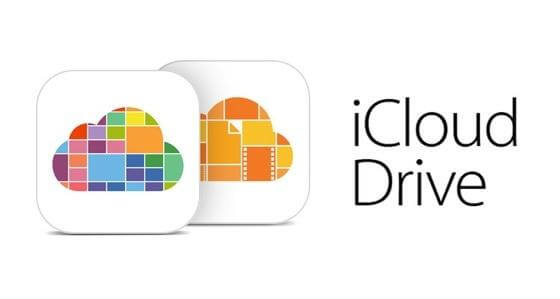
Sono passate alcune settimane dal rilascio di macOS Sierra e non abbiamo ancora parlato di una importante feature, la sincronizzazione su iCloud delle cartelle documenti e scrivania.
Cos’è la sincronizzazione delle cartelle documenti e scrivania
Questa novità è stata introdotta col nuovo macOS Sierra e a due principali vantaggi. Da una parte, serve ad allegerire i nostri hard-disk, dall’altra serve ad avere tutti i file di due importanti cartelle, documenti e scrivania, sincronizzati su tutti i device.
Come attivare la sincronizzazione di documenti e scrivania
Per sincronizzare le cartelle documenti e scrivania, dovete procedere andando su: preferenze del sistema, iCloud.
Successivamente mettere la spunta, se non lo fosse già saltare il passaggio, alla voce iCloud Drive. Dopo premere il vicino pulsante: opzioni, e, nella finestra che si apre, spuntare condivisione cartelle e documenti.
Attenzione. Questa funzione di macOs Sierra è utile, ma è stata sviluppata in maniera particolare, continuate a lggere.
La sparizione delle cartelle documenti e scrivania
Un fatto spiacevole che accade con l’attivazione della funzione è la sparizione delle cartelle, ma in realtà, esse, non sono sparite, semplicemente sono state spostate in icloud Drive, perchè è stato avviato il caricamento sulla nuvola.
Questa cosa particolare avviene anche durante fase di installazione di macOs Sierra, il sistema operativo chiede se volete sincronizzare le cartelle su iCloud. Flaggando la casella, confermerete il caricamento delle due cartelle.
Che fine fanno le cartelle documenti e scrivania dopo la sincronizzazione?
Le cartelle non vengono eliminate, ma spostate nella cartella iCloud Drive del Mac in cui è stata eseguita la condivisione e in tutti i device mobili e i Mac che usano il vostro ID Apple.
Ora, la cosa non è molto lineare, vedere tutti i file scomparire e ricomparire non è bello da vedere, sappiate che essi non verranno cancellati, i file verrano sincronizzati con la nuvola di Apple e le cartelle documenti e scrivania, sincronizzati in iCloud Drive.
Attenti allo spazio su a iCloud Drive
Trovata la cartella, potreste accorgervi di un altro problema, l’esaurimento dello spazio su iCloud Drive. Molto probabile se nelle due cartelle avete giga e giga di file. Quindi fate un po’ di ordine spostando i file più pesanti.
Finchè sincronizziamo un solo mac, procedura è semplice, possiamo trovare tutti i nostri file della cartella documenti e scrivania sincronizzati su iphone, ipad, mac, ecc
Ma se sincronizziamo le cartelle di 2 mac?
Se sincronizziamo le cartelle documenti di un mac, vedremo le cartelle comparire su iCloud Drive del secondo mac, ma se spuntiamo la relativa casella sul secondo mac, in teoria troviamo i file di entrambi i Mac, sincronizzati insieme.
In teoria e anche in pratica, anche se… I pochi che hanno provato, si sono visti mischiare il contenuto delle cartelle scrivania e documenti.
L’obiettivo di questa funzione di condivisione e avere i principali documenti e file delle due più importanti cartelle del Mac sincronizzati sulla nuvola. Per questo, gli sviluppatori hanno pensato nella fusione delle due cartelle, anche se l’utente non se lo aspettava di certo.
conclusioni
La nuova funzione che condivide le cartelle documenti e scrivania su tutti i Mac, non è, a mio parere, stata sviluppata al meglio. L’utente principiante rischia di non comprendere dove sono finite le cartelle e l’utente avanzato rischia di vedere in disordine i suoi file. Se volete provare l’opzione, prima di tutto, eseguite un backup di sicurezza, così da tornare indietro in caso di problemi.


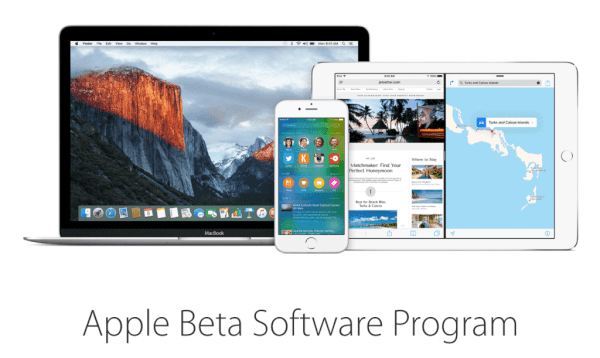
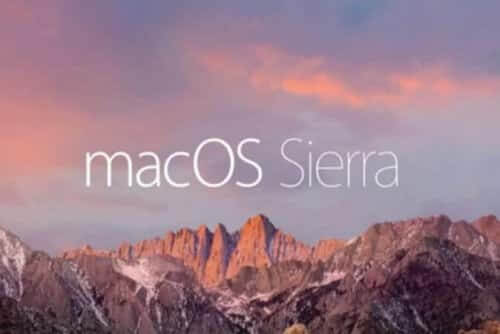
Perchè hai bisogno di cancellare l’applicazione File?
Stò provando a seguire la vostra guida. Ho un Macbooair 13′ early del 2015, e iPhone XS. Vorrei nascondere la cartella File dalla Home del iPhone. Devo attivare icloud drive anche sul telefono?